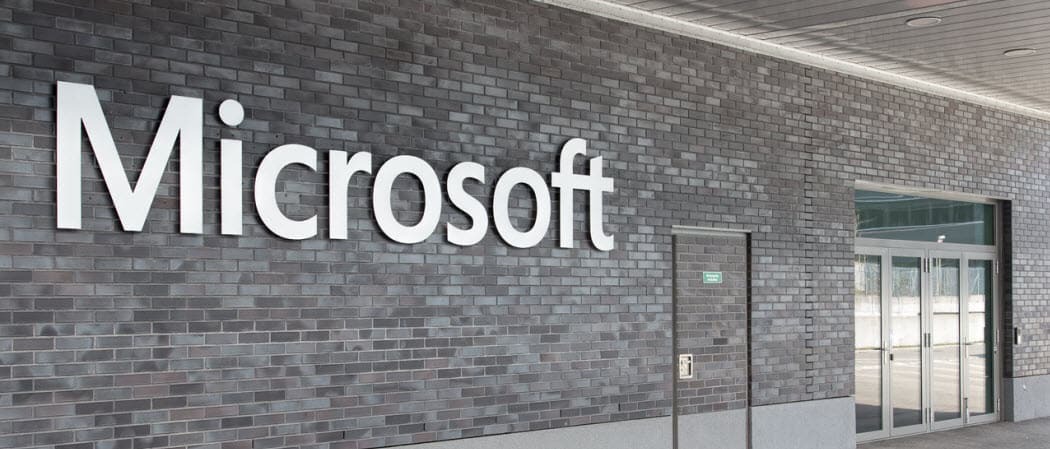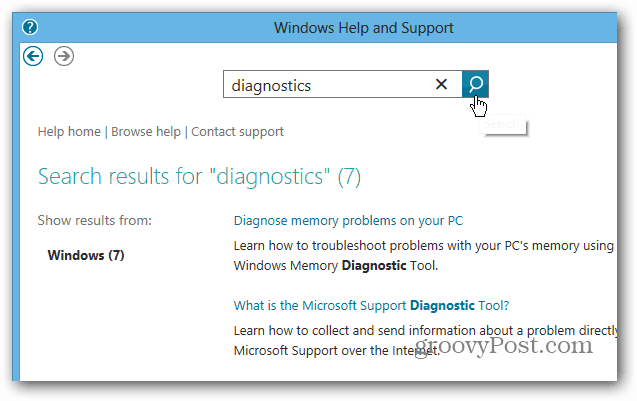Kā pievienot slēdzi televizoram bez dokstacijas
Gaming Nintendo Slēdzis Varonis Nintendo / / September 11, 2022

Pēdējo reizi atjaunināts

Vai esat pazaudējis vai sabojājis Nintendo Switch dokstaciju? Neuztraucieties: šeit ir norādīts, kā savienot slēdzi ar televizoru bez dokstacijas.
Nintendo Switch ir viena no daudzpusīgākajām spēļu konsolēm. Varat spēlēt visas savas iecienītākās Switch spēles rokas režīmā, pēc tam ielieciet Switch dokstacijā, lai televizorā baudītu satriecošos Breath of the Wild skatus. Bet vai esat kādreiz domājis, kā savienot slēdzi ar televizoru bez dokstacijas?
Varbūt esat pazaudējis savu doku vai tas ir bojāts. Jūs varētu iegādāties aizstājēju, taču tie nav lēti. Varbūt jūs vienkārši nevēlaties izmantot doku un riskējat saskrāpēt slēdža ekrānu.
Labā ziņa ir tā, ka ir iespējams savienot slēdzi ar televizoru bez dokstacijas, ja jums ir piemērots aprīkojums. Lūk, kā savienot slēdzi ar televizoru bez dokstacijas.
Kā pievienot slēdzi televizoram bez dokstacijas, izmantojot USB-C uz HDMI adapteri

Ja vēlaties savienot slēdzi ar televizoru, neizmantojot doku, jums būs nepieciešams USB-C–HDMI adapteris. Par laimi, iegādājoties kādu no tiem, jūs atgūsit daudz mazāk, nekā pērkot oficiālu rezerves doku. Izmantojot kādu no šiem adapteriem, varat ne tikai savienot Switch ar televizoru bez dokstacijas, bet arī vienlaikus saglabāt to ieslēgtu.
Precīzs USB-C–HDMI adaptera izkārtojums atšķirsies atkarībā no iegādātā produkta, taču tā izmantošanas metode ir tāda pati. Viena svarīga lieta, kas jāņem vērā: parasti jums ir jāizmanto oficiālais Nintendo Switch barošanas avots, lai USB-C uz HDMI adapteris darbotos pareizi.
Lai savienotu slēdzi ar televizoru bez dokstacijas:
- Atvienojiet HDMI un USB-C kabeļus no Switch dokstacijas.
- Savienojiet šos divus kabeļus ar USB-C un HDMI adaptera USB-C un HDMI portiem.
- Adapterim ir jābūt iebūvētam kabelim ar USB-C savienotāju. Pievienojiet to USB-C portam slēdža apakšā.
- Pievienojiet otru HDMI kabeļa galu televizoram, ja tas vēl nav izdarīts.
- Novietojiet slēdzi leņķī, izmantojot statīvu, vai nolieciet to uz augšu, lai tā aizmugure neatrastos plakana. Novietojot to plakaniski, tiks bloķētas ventilācijas atveres, kas pasargā slēdzi no pārkaršanas.
- Ieslēdziet slēdzi un televizoru un atlasiet televizoram atbilstošo HDMI ieeju.
- Tagad varat atskaņot Switch savā televizorā. Slēdzis tiks uzlādēts spēles laikā.
- Ja jūsu USB-C–HDMI adapterim ir USB 2.0 vai USB 3.0 ports, iespējams, varat pievienot arī vadu kontrolleri.
Kuru USB-C uz HDMI adapteri jums vajadzētu izmantot?
Ir pieejami daudz USB-C–HDMI adapteru iegādei, taču ne visi no tiem var būt piemēroti jūsu vajadzībām. Ideālā gadījumā jums vajadzētu meklēt produktu, kas skaidri norāda, ka tas ir piemērots slēdža pievienošanai televizoram.

Ir dažas galvenās funkcijas, kas jums būs nepieciešamas:
- USB-C barošanas ieeja
- HDMI izeja
- USB-C izeja
Produkts ar visām trim šīm funkcijām nodrošina, ka varat barot savu Nintendo Switch tajā pašā laikā, kad to atskaņojat. Tas nozīmē, ka jums nav jāuztraucas par to, ka akumulators izlādēsies tieši tad, kad jūs uzņematies galīgo vadītāju.
Šeit ir dažas iespējamās iespējas, ar kurām citi Switch lietotāji ir guvuši panākumus.
Pārslēdziet HDMI adaptera centrmezgla doku
The Pārslēdziet HDMI adaptera centrmezgla doku ir 4K 60 Hz izeja, kas ir vairāk nekā pietiekami jūsu vajadzībām, ņemot vērā, ka slēdzis spēj tikai 1080p pat tad, ja tas ir pievienots dokstacijām.
Dažās atsauksmēs ir pieminēta pārkaršana, tāpēc ir svarīgi nodrošināt, lai jūsu slēdzis spēles laikā neatrastos plakaniski, jo tas bloķēs gaisa atveres slēdža aizmugurē. Varat izmantot iebūvēto statīvu vai iegādāties tādu, ja vēlaties kaut ko nedaudz būtiskāku.
RREAKA USB-C uz HDMI Multiport Hub
The RREAKA USB-C uz HDMI Multiport Hub ietver USB 3.0 portu un USB 2.0 portu, kā arī USB-C ieejas un izejas un HDMI izvades portus.
Tas nozīmē, ka varat to izmantot ar kontroliera adapteri, ja vēlaties izmantot GameCube kontrolieri ar savu Switch. Izmantojot abus portus, jūs varat saņemt pilnu dārdoņa atbalstu.
Switch Dock for Nintendo Switch
The Switch Dock for Nintendo Switch ir izstrādāts, lai atdarinātu zilā vai sarkanā Joy-Con kontrollera izskatu, tāpēc tā ir laba izvēle, ja vēlaties HDMI adapteri, kas lieliski sader ar jūsu Switch.
Tas ietver vienu USB 3.0 portu.
Kā bezvadu režīmā savienot slēdzi ar televizoru bez dokstacijas
Daudzas ierīces ļauj bezvadu režīmā atspoguļot ierīci televizorā. Jūs varat izmantojiet AirPlay, lai apraidītu savu iPhone, iPad vai Mac ekrānu, piemēram, ar AirPlay saderīgu televizoru vai Apple TV. Jūs varat arī izmantojiet Chromecast ierīci lai tālruni vai datoru atspoguļotu televizorā.
Diemžēl nav tieša veida, kā bezvadu režīmā spoguļot slēdzi televizorā. Ir ierīces, piemēram, Genki Arcade ShadowCast, kas ļauj klēpjdatorā parādīt Switch izvadi.
Pēc tam varat atspoguļot klēpjdatora displeju televizorā, taču tas, iespējams, izraisītu ievērojamu kavēšanos. Tas arī nav īsti bezvadu, jo tam ir nepieciešams vadu savienojums starp jūsu slēdzi un datoru.
Savienojuma izveide ar televizoru, izmantojot USB-C–HDMI adapteri, visticamāk, nodrošinās jums labāku pieredzi.
Izmantojiet visas savas Nintendo Switch iespējas
Uzzinot, kā savienot Switch ar televizoru bez dokstacijas, varat turpināt atskaņot Switch televizorā pat tad, ja jums vairs nav doka vai nevēlaties to izmantot. Daži no pieejamajiem centrmezgliem arī ļaus jums izmantot vadu kontrolierus ar jūsu Switch, tāpēc jums nav jāuztraucas par Joy-Con novirzi.
Ir daudz citu veidu, kā izbaudīt savu Switch, pilnībā nepiesaistoties Nintendo ekosistēmā. Ja esat pabeidzis visas N64 un SNES spēles, kuras vēlaties spēlēt, un jūs neinteresē tiešsaistes spēles, varat atcelt savu Nintendo Switch Online abonementu.
Varat mēģināt uzlauzt savu veco Nintendo Wii, lai iegūtu vairāk dzīvības. Jūs pat varētu pilnībā atteikties no Nintendo konsolēm un mēģināt izmantojot emulatoru vietā.
Kā atrast savu Windows 11 produkta atslēgu
Ja jums ir jāpārsūta sava Windows 11 produkta atslēga vai tā vienkārši nepieciešama, lai veiktu tīru OS instalēšanu,...
Kā notīrīt Google Chrome kešatmiņu, sīkfailus un pārlūkošanas vēsturi
Pārlūks Chrome veic lielisku darbu, saglabājot jūsu pārlūkošanas vēsturi, kešatmiņu un sīkfailus, lai optimizētu pārlūkprogrammas veiktspēju tiešsaistē. Viņa ir kā...
Cenu saskaņošana veikalā: kā iegūt tiešsaistes cenas, iepērkoties veikalā
Pirkšana veikalā nenozīmē, ka jums ir jāmaksā augstākas cenas. Pateicoties cenu saskaņošanas garantijām, jūs varat saņemt tiešsaistes atlaides, iepērkoties...